Funkcija Spotlight Search dobro funkcionira većinu vremena na našem MacBooku. Jedini put kada smo imali problema s funkcijom Spotlight je nakon nadogradnje.
Neki korisnici koji su nedavno nadogradili svoje MacBookove na macOS Sierra i High Sierra primijetili su da pretraga ne daje prave rezultate. Čini se da se rezultati ne mijenjaju bez obzira na upit za pretraživanje.
Ako imate problema s Spotlight Search na svom MacBooku, najbolje je da pokušate ponovno indeksirati i vidjeti hoće li to riješiti vaš problem.
Prije nego što nastavite s ponovnim indeksiranjem, važno je da pregledate dostupnost značajke po regijama. Značajke Spotlight pretraživanja kao što su prijedlozi i pretraživanje prirodnog jezika dostupne su samo u ograničenim regijama. Provjerite u nastavku da li vaša zemlja korištenja ispunjava uvjete.
Sadržaj
- Disk uslužni program u pomoć!
- Pretraživanje reflektora ne radi na MacBooku: provjerite svoje postavke reflektora
- Kako provjeriti proces ponovnog indeksiranja Spotlight
- Mac Spotlight Search se ruši ili odustaje nakon unosa samo nekoliko slova?
- Iskoristite svoj Macov terminal!
-
BRZI SAVJET ZA SPOLT!
- Vezane objave:
Disk uslužni program u pomoć!
- Ponovno pokrenite u načinu oporavka držeći obje tipke Command+R prilikom podizanja sustava
- Na zaslonu za način rada za oporavak odaberite Disk Utility
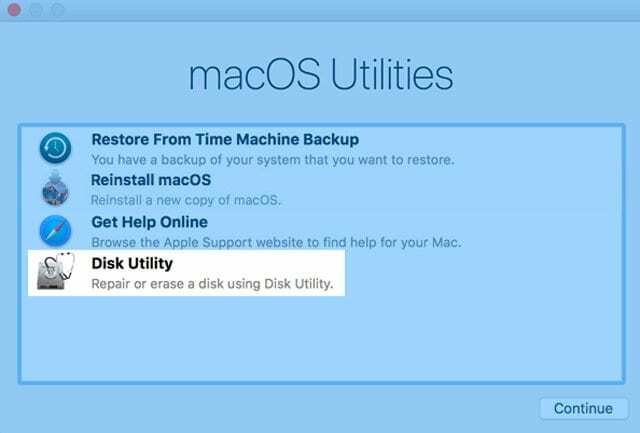
- Na gornjim karticama odaberite Prva pomoć
- Odaberite Pokreni da biste omogućili First Aid da provjeri greške na vašem disku i popravi ih

- Kada prva pomoć završi, ponovno pokrenite normalno i provjerite radi li Spotlight Search!
Pretraživanje reflektora ne radi na MacBooku: provjerite svoje postavke reflektora
Također je važno da potvrdite svoje postavke Spotlight Search-a. Kliknite na izbornik Apple na vrhu i odaberite Postavke sustava > Spotlight. Provjerite ne isključujete li aplikacije povezane s vašim pretraživanjem u svojim postavkama ovdje. Sve svoje aplikacije pronaći ćete na kartici postavki pretraživanja.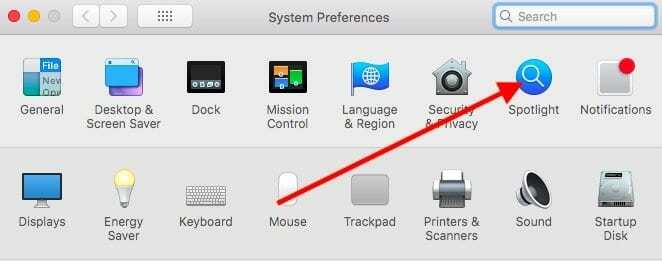
Za ponovno indeksiranje kada koristite macOS Sierra ili macOS High Sierra, kliknite karticu Privatnost. Povucite mapu ili disk koji želite ponovno indeksirati. Također možete koristiti znak ‘+’ za pregledavanje vašeg MacBooka i odabir odgovarajućih mapa koje želite ponovno indeksirati.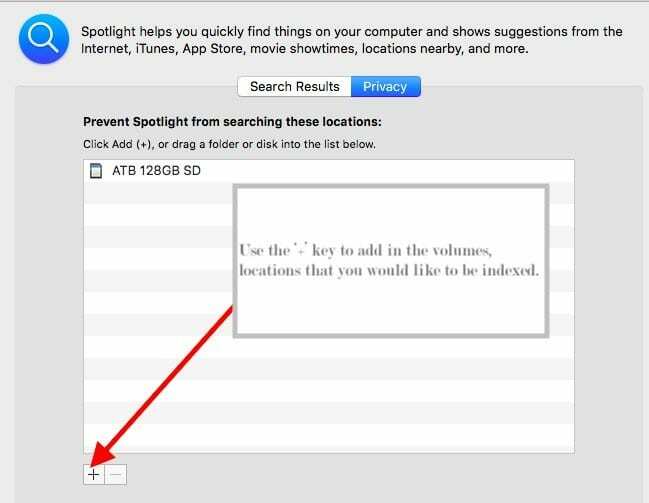
Potvrdite kada vidite poruku za izuzimanje mape iz rezultata Spotlight. Nakon što je pogon/mapa dodan na karticu Privatnost, kliknite gumb Ukloni (-) da biste ga uklonili s popisa.
Zatvorite postavke sustava i Spotlight će početi ponovno indeksirati ovu mapu/pogon.
Kako provjeriti proces ponovnog indeksiranja Spotlight
Možete provjeriti funkcionira li proces ponovnog indeksiranja tako da otvorite svoj Monitor aktivnosti. Otvorite sesiju Monitoringa aktivnosti iz svoje Uslužne mape i kliknite karticu CPU.
U polje za pretraživanje procesa upišite 'mdworker’. Navest će sve procese ponovnog indeksiranja koji se odnose na reflektore. To će potvrditi da se vaše ponovno indeksiranje nastavlja.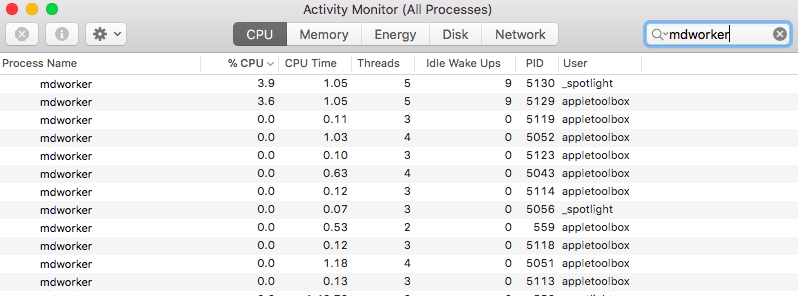
Ako imate problema s Spotlight Search samo s rezultatima e-pošte, također možete razmisliti ponovna izgradnja vaših poštanskih sandučića u Mailu. Za ponovnu izgradnju jednostavno odaberite mapu Mailbox na bočnoj traci Mail i odaberite Ponovo izgraditi.
To može potrajati, ovisno o broju poruka i privitaka koje imate. Kada koristite IMAP ili Exchange račun, vaš poštanski sandučić izgleda prazan sve dok se cjelokupno preuzimanje ne završi s poslužitelja.
Mac Spotlight Search se ruši ili odustaje nakon unosa samo nekoliko slova?
Neki ljudi otkrivaju da Spotlight prestaje raditi nakon ažuriranja svog macOS-a i ruši se nakon što samo utipkaju nekoliko slova u okvir za pretraživanje. Traka za pretraživanje jednostavno nestaje nakon što upišete 2-4 slova ili pritisnete razmaknicu. 
Jednostavno se zatvara i ne dopušta vam da završite s tipkanjem i nikada ne prikazuje rezultate pretraživanja!
Ako je ovo tvoja situacija, ovdje su nekoliko stvari za isprobati!
- Ažurirajte Safari ako je moguće – ovaj problem je bug koji se često ispravlja u kasnijim verzijama
- Ponovno instalirajte macOS i provjerite hoće li se problem riješiti
- Dodirnite Command-space i pričekajte. Zatim upišite samo jedno slovo i pričekajte da se popis popuni. Zatim upotrijebite tipke sa strelicama dolje ili gore da biste locirali svoj izbor
- Ponovno indeksirajte dodavanjem i uklanjanjem vašeg MacintoshHD-a (ili kako god to nazivate glavnim tvrdim diskom) u postavkama privatnosti Spotlight (Apple izbornik > Postavke sustava > Spotlight)
- Poništite okvir Oznake i povijest u Spotlight Search Results (Apple izbornik > Postavke sustava > Spotlight)
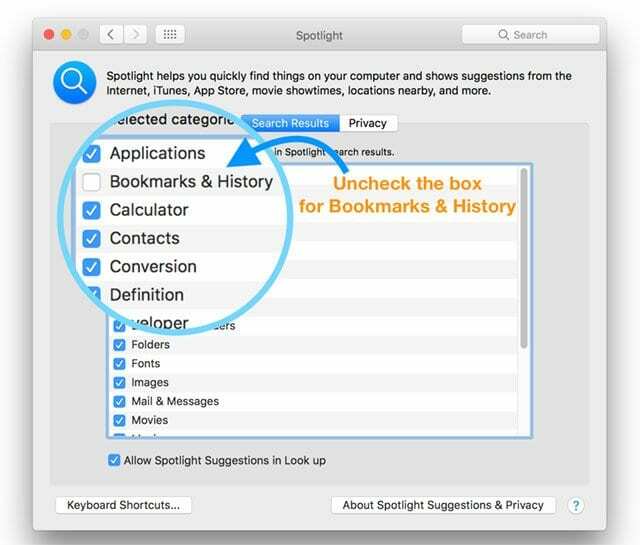
- Ako to ne pomogne, pokušajte također poništiti opciju Ostalo u rezultatima pretraživanja Spotlight
- Ponovno pokrenite u sigurnom načinu rada i pokrenite provjeru diska
- Napravite drugi administratorski ili korisnički račun i testirajte radi li Spotlight (ili ne)
- Nemojte koristiti Spotlight Search. Umjesto toga upotrijebite Finderovu funkciju pretraživanja u izborniku Pomoć
Iskoristite svoj Macov terminal! 
- Pokreni terminal (Aplikacija > Uslužni programi > Terminal) i upišite ili zalijepite sljedeću naredbu terminala: sudo mdutil -E /
- Unesite svoju administratorsku lozinku ako se to zatraži
- Vaš bi Mac trebao ponovno indeksirati bazu podataka reflektora za sve vaše Mac pogone, uključujući vanjske pogone.
- Ako želite ponovno indeksirati određeni pogon, koristite samo ove naredbe terminala: sudo mdutil -E /Volume/(ovdje dodajte naziv svezaka)
- Indeksiranje Spotlight zahtijeva vrijeme, stoga budite strpljivi
BRZI SAVJET ZA SPOLT! 
Ovisno o tome što pokušavate pretraživati, ponekad rezultati pretraživanja mogu biti ogromni ako imate puno podataka na svom MacBooku. Jednostavan savjet za sužavanje rezultata pretraživanja je korištenje specifičnog atributa metapodataka u pretraživanju kako biste ograničili rezultate.
Da biste tražili samo e-poštu od Davea Millera, upišite "Dave Miller kind: email." Ovo će vam pokazati samo rezultate vaše e-pošte u kojoj se spominje Dave Miller. Možete pročitati o raznim opcijama filtera koje su vam dostupne u Appleu Bijela knjiga ovdje.
Drugi savjet koji vam pada na pamet odnosi se na probleme s pražnjenjem baterije. Ako baterija vašeg MacBooka pokazuje visoku drenažu, možda ćete htjeti isključiti pretragu reflektora za sve svoje aplikacije. To će uvelike sačuvati bateriju na vašem MacBooku.
Nadamo se da vam je ovaj jednostavan članak za rješavanje problema bio od pomoći. Obavijestite nas u komentarima u nastavku ako se susrećete s nekim drugim problemima s funkcijom Spotlight Search na svom MacBooku.

Opsjednut tehnologijom od ranog dolaska A/UX-a na Apple, Sudz (SK) odgovoran je za uredništvo AppleToolBoxa. Sjedište mu je u Los Angelesu, CA.
Sudz je specijaliziran za pokrivanje svega macOS-a, nakon što je tijekom godina pregledao desetke razvoja OS X i macOS-a.
U prijašnjem životu, Sudz je radio pomažući tvrtkama s liste Fortune 100 u njihovim težnjama prema tehnologiji i poslovnoj transformaciji.